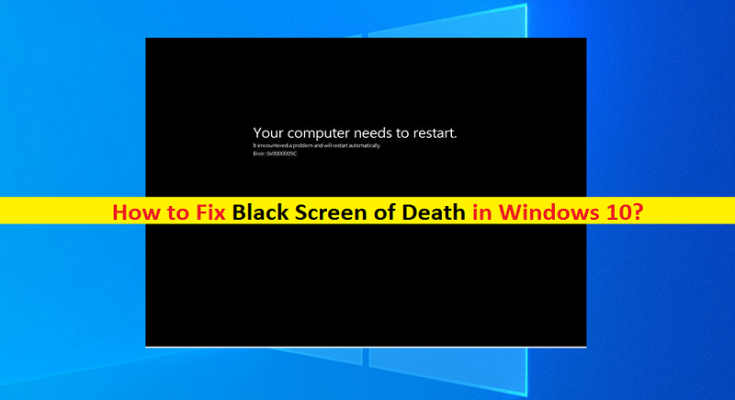¿Qué es el error de pantalla negra de la muerte (BSOD) en Windows 10?
Si te enfrentas al error “Pantalla negra de la muerte de Windows 10” mientras intentas iniciar tu computadora con Windows 10 o ves el error de Pantalla negra de la muerte en medio de tu trabajo en la computadora, entonces estás en el lugar correcto para la solución. Aquí, se le guiará con sencillos pasos / métodos para resolver el problema. Comencemos la discusión.
“Pantalla negra de la muerte”: error de BSOD: es un problema común de Windows que se considera un error de pantalla negra de la muerte (BSOD). Es similar al error de pantalla azul de la muerte (BSOD), pero se ha demostrado que este error de pantalla negra es más problemático ya que generalmente no muestra ningún mensaje de error. Este error indica que no puede iniciar en una computadora con Windows 10 y operar el sistema de manera segura. Las posibles razones detrás del error de Black Screen of Death pueden ser algo relacionado con la conectividad del monitor, la configuración del BIOS, los controladores de la tarjeta gráfica y otras razones.
El error de pantalla negra de la muerte puede ocurrir debido a archivos de sistema o registro dañados o dañados en su computadora con Windows 10. Este problema también puede ocurrir debido a un problema de sobrecalentamiento del sistema. El exceso de calor puede derretir el componente, por eso el sistema se apaga antes de que ocurra o de lo contrario da como resultado una pantalla negra sin errores. Algunos usuarios informaron que se enfrentaron a este error de Pantalla negra de la muerte cuando intentaron actualizar su computadora a Windows 10 desde su versión anterior. Ocurre debido a archivos del sistema dañados o algunos problemas en la versión anterior del sistema operativo Windows, por eso no puede actualizar la PC y / o puede producirse un error de pantalla negra.
Otra posible razón detrás de este problema puede ser los controladores de la tarjeta gráfica dañados / desactualizados o algún problema con los controladores de la tarjeta gráfica, como los gráficos en los juegos, la resolución deficiente, el color deficiente, etc.El sistema operativo Windows 10 desactualizado, la fuente de alimentación insuficiente para su PC podría ser otra posible razón detrás del problema. . Busquemos una solución.
¿Cómo arreglar la pantalla negra de la muerte de Windows 10?
Método 1: desinstale la actualización problemática de Windows
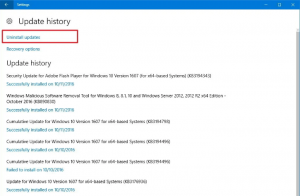
Este problema puede ocurrir debido a una actualización de Windows instalada recientemente o una actualización de Windows problemática instalada en la computadora. Puede desinstalar la actualización problemática de Windows para solucionar el problema.
Paso 1: Presione las teclas “Windows + I” en el teclado para abrir la aplicación “Configuración” en Windows 10
Paso 2: en la aplicación “Configuración”, vaya a “Actualización y seguridad> Actualización de Windows> Ver historial de actualizaciones> Desinstalar actualizaciones”
Paso 3: Busque y haga clic con el botón derecho en la actualización problemática de Windows de la lista de actualizaciones y seleccione “Desinstalar”. Siga las instrucciones en pantalla para desinstalar las actualizaciones y luego reinicie su computadora y verifique si se resuelve el error de pantalla negra.
Método 2: retroceder controladores en Windows 10
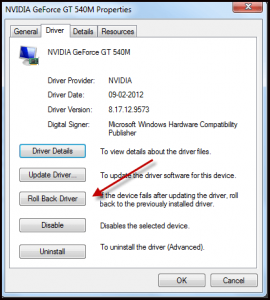
Este problema puede ocurrir debido a un problema con la versión actual del controlador instalada en su computadora. Puede revertir el controlador a la versión anterior para solucionar el problema.
Paso 1: Presione las teclas “Windows + X” en el teclado y seleccione “Administrador de dispositivos”
Paso 2: expanda la categoría del dispositivo con el problema para encontrar el controlador del dispositivo problemático, haga clic con el botón derecho en el controlador del dispositivo que causa este problema, como el controlador de la tarjeta gráfica, y seleccione “Propiedades”
Paso 3: En la ventana “Propiedades”, haga clic en la pestaña “Controlador” y haga clic en el botón “Revertir controlador”. Siga las instrucciones en pantalla para finalizar el proceso de retroceso. Una vez hecho esto, reinicie su computadora y verifique si funciona para usted.
Método 3: actualice los controladores de Windows 10 [automáticamente]
Otra forma posible de solucionar el problema es actualizar todos los controladores de dispositivo necesarios en su computadora con Windows 10. Puede intentar actualizar todos los controladores de Windows 10, incluido el controlador de la tarjeta gráfica, con la “Herramienta de actualización automática de controladores”. Puede obtener esta herramienta a través del botón / enlace a continuación.
Método 4: verifique el problema del hardware
Este problema puede ocurrir debido a algún hardware / dispositivo periférico problemático conectado a su computadora. Puede desconectar todos los dispositivos periféricos o externos conectados a la computadora y reiniciar su computadora y verificar si funciona para usted. Si funciona, vuelva a conectar cada dispositivo externo o dispositivo periférico uno por uno para verificar cuál es problemático o está causando el error Black Screen of Death, y luego elimine el hardware problemático de forma permanente para resolver el problema.
Método 5: Solucionar el problema de incompatibilidad del software
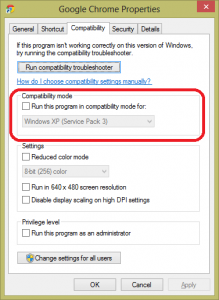
Si se enfrenta a este error al intentar ejecutar determinada aplicación en su computadora con Windows 10, es posible que el software no sea compatible con su versión del sistema operativo Windows o que el software esté dañado o desactualizado. En tal caso, puede intentar ejecutar la aplicación en modo de compatibilidad y comprobar si funciona para usted. De lo contrario, puede desinstalar el software y luego reinstalar la versión compatible del software en la computadora.
Paso 1: busque y haga clic con el botón derecho en el icono de la aplicación y seleccione “Propiedades”
Paso 2: en la ventana “Propiedades” de la aplicación problemática, haga clic en la pestaña “Compatibilidad”, haga clic en “Ejecutar el solucionador de problemas de compatibilidad” pero tonelada
Paso 3: Esto verificará si el programa se abrirá en modo de compatibilidad con la versión anterior del sistema operativo Windows. Una vez hecho esto, verifique si el error está resuelto.
Método 6: inicie Windows 10 en modo seguro y reinstale el controlador de la tarjeta gráfica
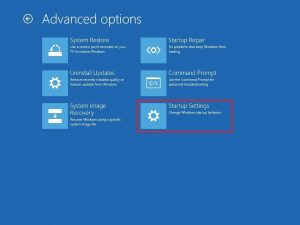
Paso 1: Apague su computadora y presione y mantenga presionada la tecla “SHIFT” en el teclado y presione el botón “Encendido” para iniciar su computadora y ver la pantalla “Inicio avanzado”
Paso 2: vaya a “Solución de problemas> Opciones avanzadas> Configuración de inicio> Reiniciar”
Paso 3: Después de reiniciar, presione las teclas “F5” o “5” en el teclado para seleccionar “Modo seguro” e iniciarlo
Paso 4: Una vez que esté en el modo seguro de Windows 10, abra el “Administrador de dispositivos” a través de la búsqueda de Windows, expanda la categoría “Adaptadores de pantalla”, haga clic con el botón derecho en el controlador de la tarjeta gráfica y seleccione “Desinstalar”. Siga las instrucciones en pantalla para finalizar la desinstalación.
Paso 5: Una vez desinstalado, descargue e instale el controlador de la tarjeta gráfica más reciente del sitio web oficial del fabricante de su tarjeta gráfica.
Método 7: Solucionar el problema de sobrecalentamiento de la computadora
El problema de la pantalla negra de la muerte de Windows 10 se produce posiblemente debido al sobrecalentamiento de su computadora. Puede intentar solucionar el problema apagando la computadora y esperando un tiempo para que se enfríe. Después de eso, puede volver a intentar iniciar su computadora y verificar si el error está resuelto. También puede intentar enfriar su PC / computadora portátil limpiando el polvo en su gabinete, limpiando ventiladores y conductos de ventilación, y colocando su computadora cerca de un lugar fresco.
Métodos adicionales:
Paso 1: Intente verificar el hardware de la facultad o los dispositivos externos conectados / integrados en la computadora. Puede abrir la caja de la CPU y verificar su RAM, disco duro y otro hardware y verificar que estos dispositivos estén en condiciones de funcionamiento. También debe asegurarse de que ningún dispositivo emita ningún ruido o sonido que indique que está facultado.
Paso 2: deshabilite el software antivirus / programa de firewall de terceros instalado en la computadora, desinstale las aplicaciones instaladas recientemente y elimine el hardware agregado recientemente de la computadora para solucionar el problema.
Solucione problemas de PC con Windows con la “herramienta de reparación de PC”
“PC Repair Tool” es una forma fácil y rápida de encontrar y corregir errores BSOD, errores de EXE, errores de DLL, problemas con programas / aplicaciones, problemas de malware o virus, archivos del sistema o problemas de registro y otros problemas del sistema con solo unos pocos clics. Puede obtener esta herramienta a través del botón / enlace a continuación.
Conclusión
Estoy seguro de que esta publicación te ayudó sobre cómo arreglar la pantalla negra de la muerte de Windows 10 con varios métodos / pasos sencillos. Puede leer y seguir nuestras instrucciones para hacerlo. Eso es todo. Para cualquier sugerencia o consulta, escriba en el cuadro de comentarios a continuación.